苹果手机怎么手动刷新
更新时间:2024-05-24 10:16:06来源:汉宝游戏浏览量:
苹果手机作为一款备受追捧的智能手机,其系统更新是保证手机性能和安全的重要环节,在使用苹果手机的过程中,手动刷新和手动更新系统是必不可少的操作。手动刷新可以让手机及时获取最新的信息和数据,保持系统运行流畅;而手动更新系统则可以及时修复系统bug,提升手机的稳定性和安全性。掌握苹果手机的手动刷新和手动更新系统的步骤是非常重要的。
苹果手机手动更新系统步骤
方法如下:
1.打开手机设置界面单击"通用"选项。
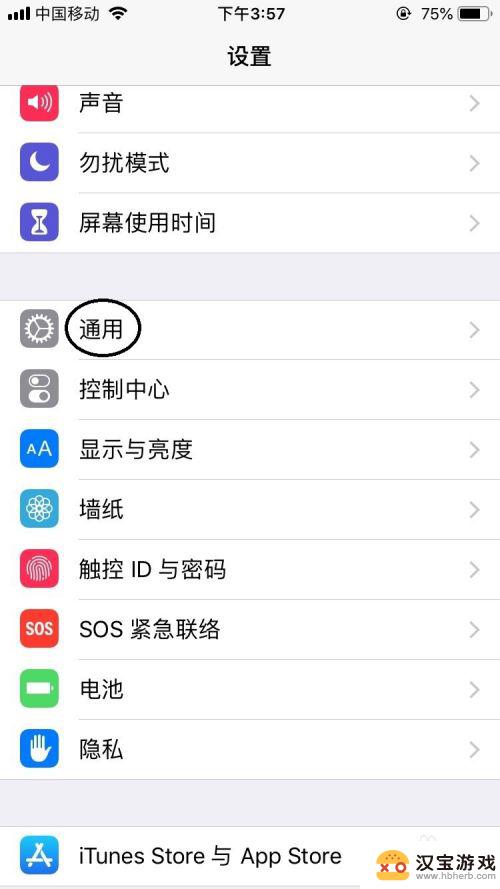
2.打开通用界面选项选择了单击“软件更新”选项。
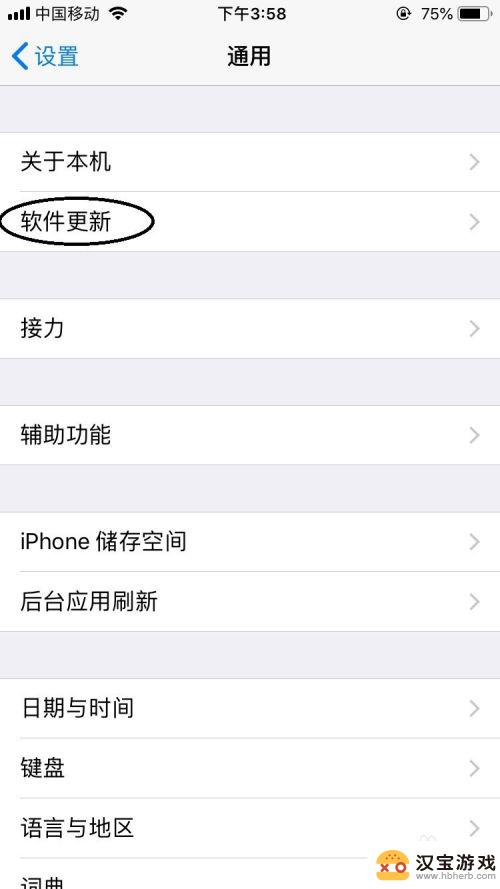
3.此时手机上自动在搜索最新系统的版本,等下会出现“下载并安装”选项。
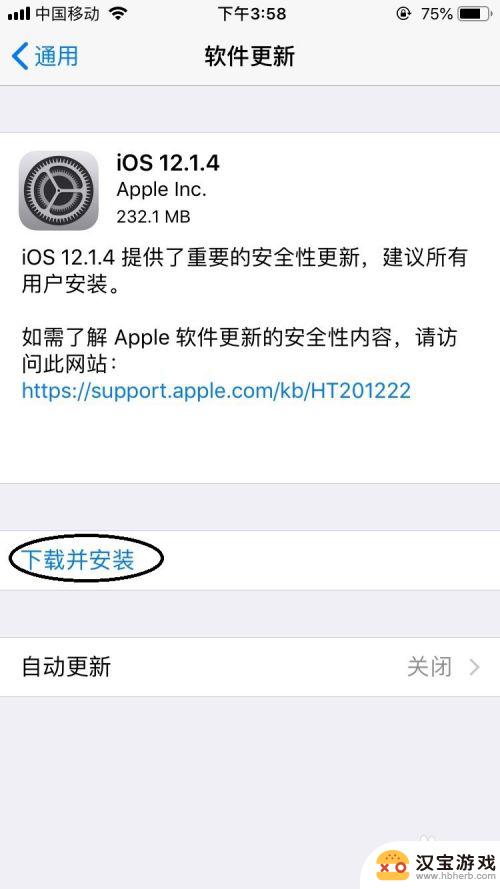
4.然后点击“下载并安装”选项中后会出现输入密码界面下输入手机密码。
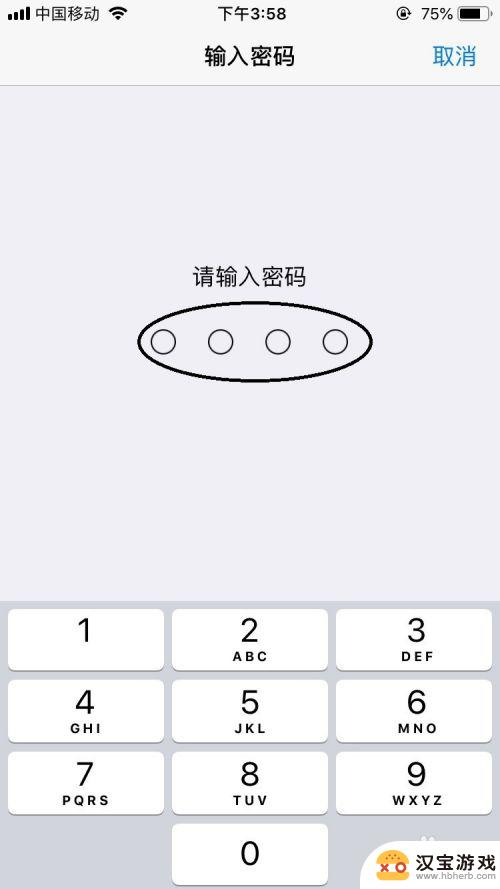
5.然后在这项正在查找更新的版本了。
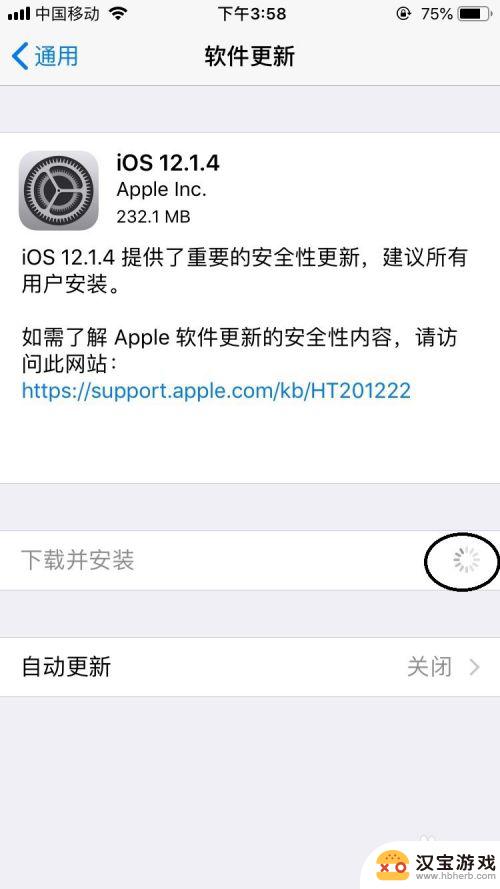
6.找到版本之后就自动把文件更新最新的系统版本下载到手机上。
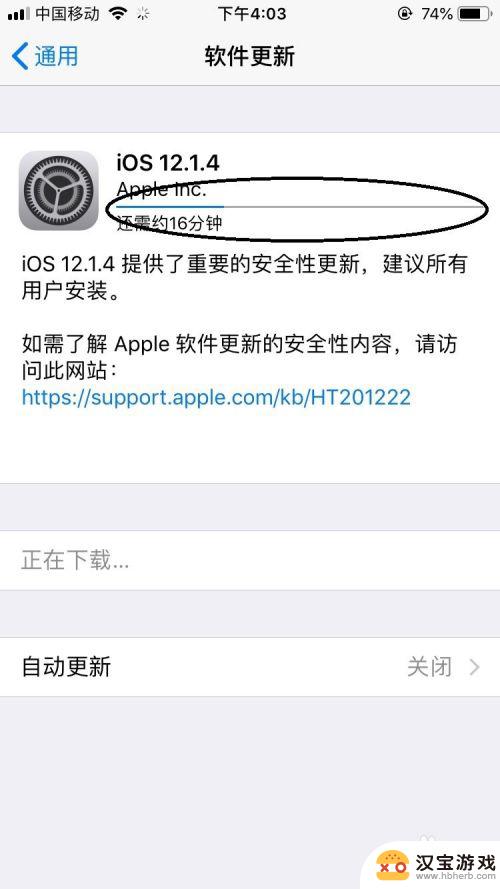
7.下载系统文件后会提示“正在验证更新”,然后手机自动重启并安装界面。
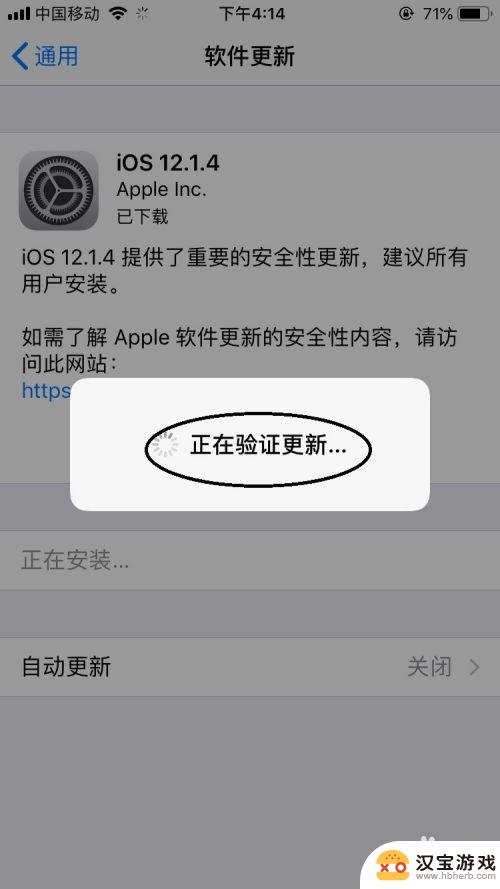
8.然后安装完成后重启手机我们再点击手机设置界面下点击通用选项中再点击“关于手机”即可打开关于手机界面中看到已经完成更新系统的版本了。
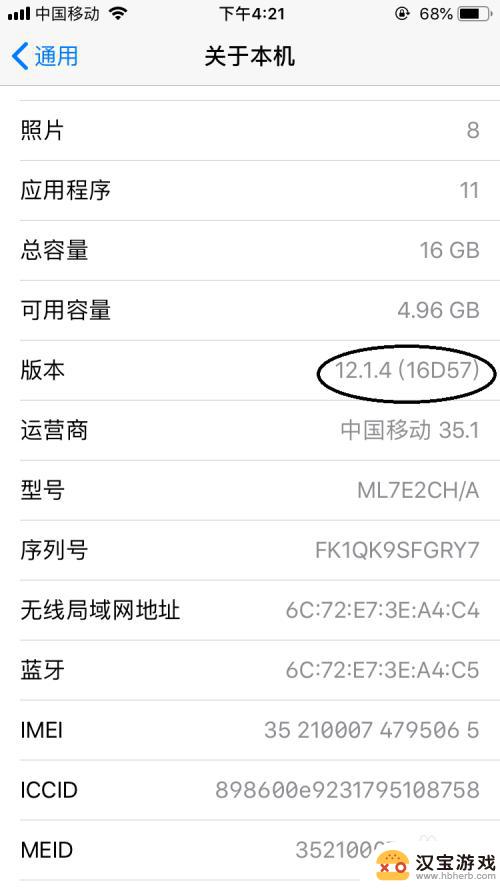
以上是关于如何手动刷新苹果手机的全部内容,如果您遇到相同的问题,可以参考本文中介绍的步骤进行修复,希望能对大家有所帮助。
- 上一篇: 苹果13手机键盘怎么换行打字
- 下一篇: 手机图标怎么设置标题样式
热门教程
最新手机软件
- 1
- 2
- 3
- 4
- 5
- 6
- 7
- 8
- 9
- 10
















